Sådan aktiverer du YouTube TV via tv.youtube tv/start
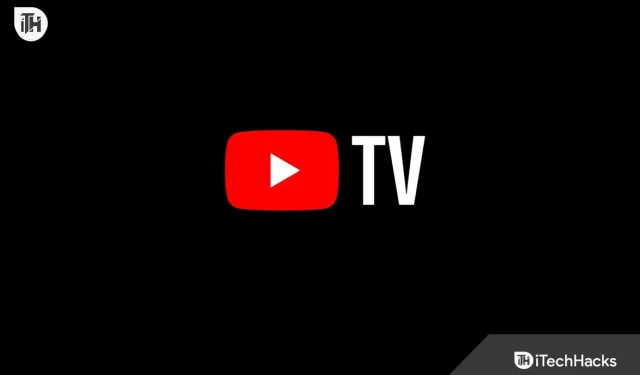
Med milliarder af månedlige seere er YouTube en af de mest populære online videoplatforme, som alle elsker at gennemse. Der er tusindvis af skabere tilgængelige på YouTube, som gør et godt stykke arbejde med deres YouTube-videoer. Mens tingene udvikler sig, elsker seerne også at se serier, film, webserier og andet langt indhold på YouTube TV. Millioner af brugere har købt et YouTube TV-abonnement bare på grund af det fantastiske abonnementstilbud og tilgængelige kanaler.
Da YouTube vokser hver dag, udvider det også sine tjenester til forskellige Smart TV’er. For at gøre det nemmere for brugere at bekræfte deres abonnementer og se YouTube TV på deres Smart TV, har udviklerne gjort det så enkelt som muligt. Men nogle brugere bliver forvirrede ved at aktivere YouTube TV på tv’et ved hjælp af tv.youtube tv/start. Vi er her med en guide, hvor vi vil liste trinene for at fuldføre aktiveringen på deres Smart TV.
Hvad er tv.youtube tv/start?
Hvis du har købt et YouTube TV-abonnement, skal du aktivere det på din enhed for at kunne se. Aktivering af YouTube TV på Smart TV er meget enkelt og nemt. Du skal følge et par enkle trin for at gøre det. Når du aktiverer YouTube TV på Smart TV, skal du desuden besøge YouTube TV-aktiveringsportalen. tv.youtube.com/start er portalen, hvor du skal indtaste den kode, du modtager på dit Smart TV, for at aktivere den. YouTube TV-aktiveringsprocessen er enkel, og vi har angivet trinene nedenfor. Vi håber, at du med nedenstående trin nemt kan aktivere YouTube TV på dit Smart TV.
Sådan aktiverer du YouTube TV via koden youtube.tv/activate
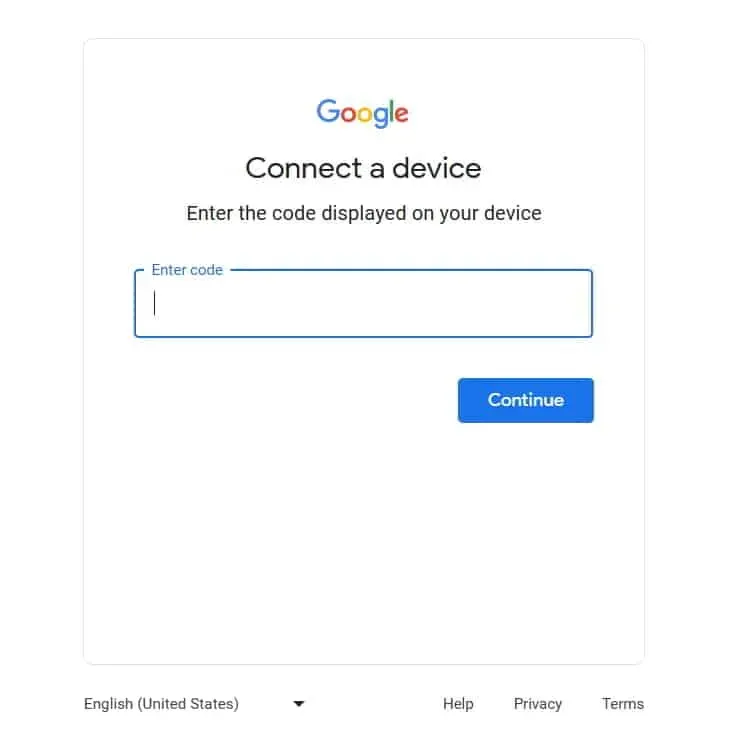
Vi er her med de trin, du skal følge for at aktivere YouTube TV på dit Smart TV. Vi vil også liste trinene specielt for andre Smart TV, så tjek trinene i henhold til dit Smart TV nedenfor.
- Først og fremmest skal du tænde for dit Smart TV.
- Gå til butikken og find YouTube TV.
- Derefter skal du downloade og installere YouTube TV-appen på dit Smart TV.
- Når du har downloadet og installeret appen, skal du åbne den.
- Du vil nu blive vist med en kode på dit Smart TV. Skriv det ned.
- Gå derefter til portalen tv.youtube.com/start i browseren på din smartphone eller anden enhed.
- Indtast nu koden, der vises på Smart TV’et.
- Vent på kodebekræftelse. Det er alt.
Aktiver YouTube TV via tv.youtube tv/start på Samsung
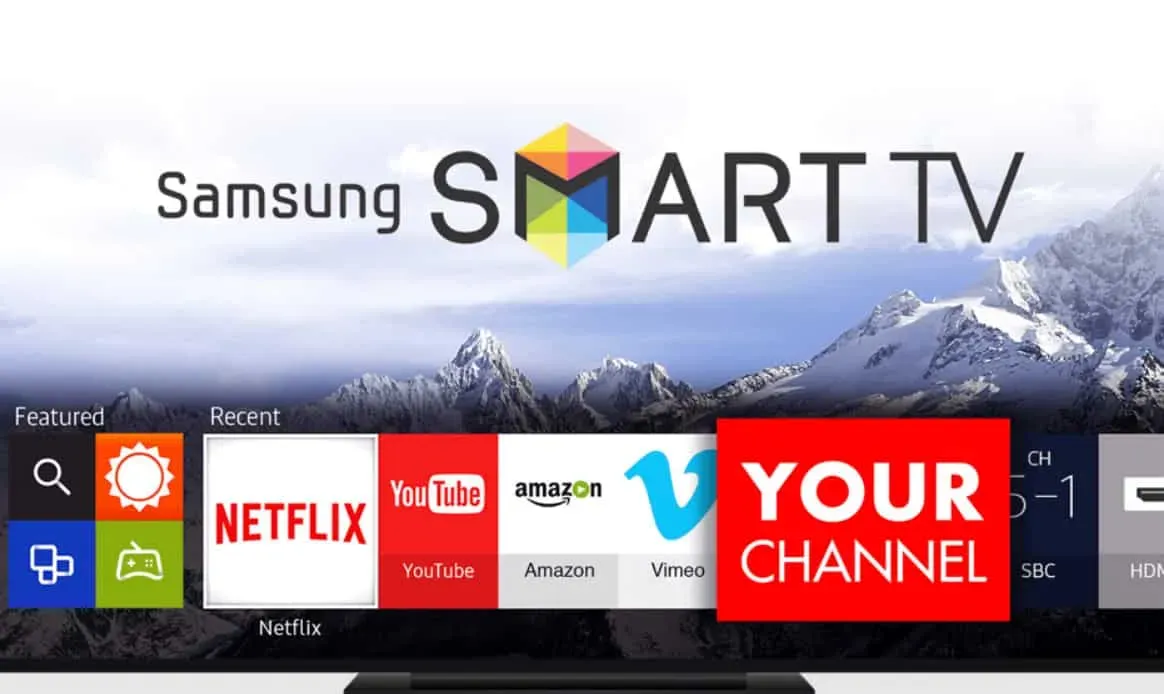
Samsung Smart TV-brugere, der ønsker at aktivere YouTube TV, skal følge nedenstående trin for at starte YouTube TV med aktivering.
- Tænd dit Samsung smart-tv.
- Tryk på startknappen og gå til appen.
- Find YouTube TV-appen.
- Klik nu på knappen “Installer”.
- Vent på, at installationen er fuldført.
- Åbn derefter YouTube TV-appen.
- Log nu ind på appen.
- Klik på nogle programmer for at begynde at se.
- Du vil blive vist med en aktiveringskode på skærmen. Skriv det ned.
- Besøg tv.youtube.com/start i din enheds browser.
- Når siden åbner, skal du indtaste koden.
- Klik på “Fortsæt”, og aktiveringen vil blive gennemført.
Sådan aktiveres YouTube Tv via tv.youtube tv/start på Roku TV
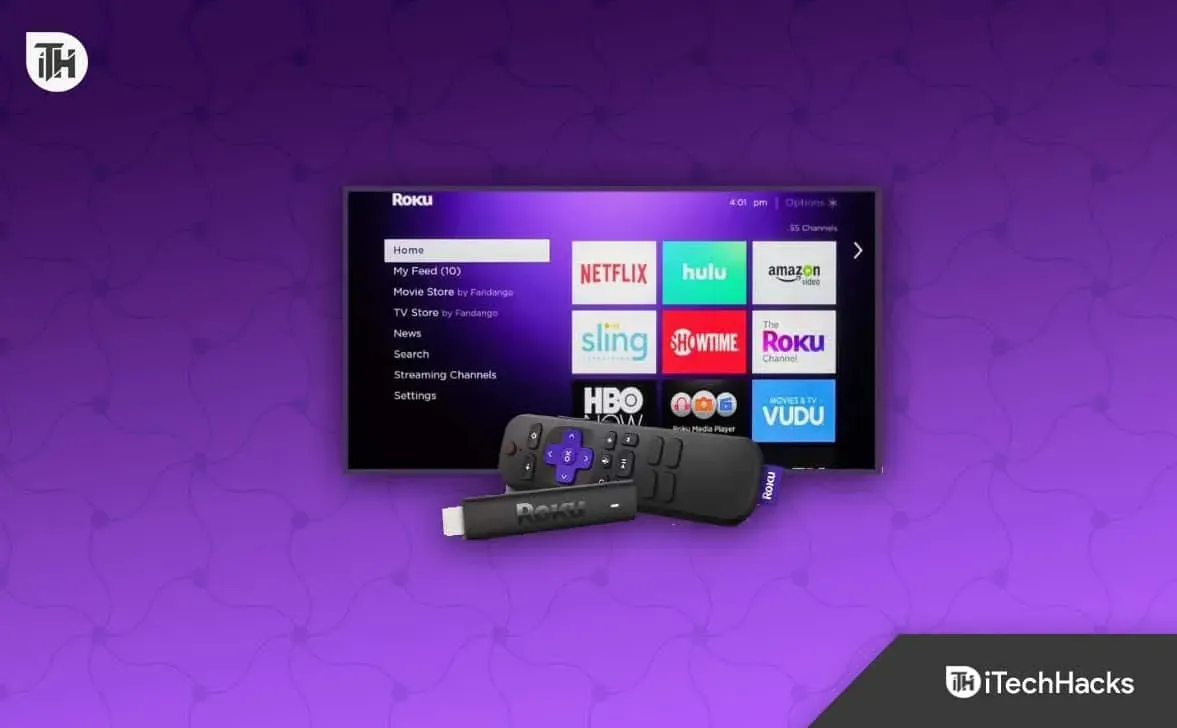
Hvis du er Roku TV-bruger, skal du følge trinene nedenfor for at aktivere YouTube TV.
- Først skal du downloade og installere YouTube TV-appen på dit Roku TV.
- Log nu ind på din konto.
- Herefter modtager du en kode, som du skal skrive ned et sted.
- Besøg tv.youtube.com/start i din enheds browser.
- Indtast den kode, du modtog på dit tv, og klik på Fortsæt.
- Vent på, at aktiveringsprocessen er fuldført. Det er alt.
Sådan aktiveres YouTube Tv via tv.youtube tv/start på Amazon Fire TV

For at aktivere YouTube TV via tv.youtube tv/start på Amazon Fire TV skal du følge trinene nedenfor.
- Tænd dit Amazon Fire TV.
- Find YouTube TV-appen.
- Derefter skal du installere appen og logge ind på appen.
- Nu vil du modtage en kode.
- Besøg tv.youtube.com/start på din enhed eller pc-browser.
- Indtast aktiveringskoden der og klik på “Fortsæt”.
- Vent på, at processen er fuldført.
Sådan aktiverer du YouTube Tv via tv.youtube tv/start på LG og Sony TV

Dem med LG og Sony TV skal følge trinene nedenfor for at aktivere YouTube TV.
- Først og fremmest skal du downloade og installere YouTube TV-appen.
- Åbn nu appen og log ind.
- Du vil modtage en aktiveringskode på skærmen.
- Gå nu til tv.youtube.com/start på din enhed eller computerbrowser.
- Indtast en kode. Klik på Fortsæt.
- Vent på, at aktiveringen er fuldført.
Sådan aktiverer du YouTube Tv via tv.youtube tv/start på Vizio
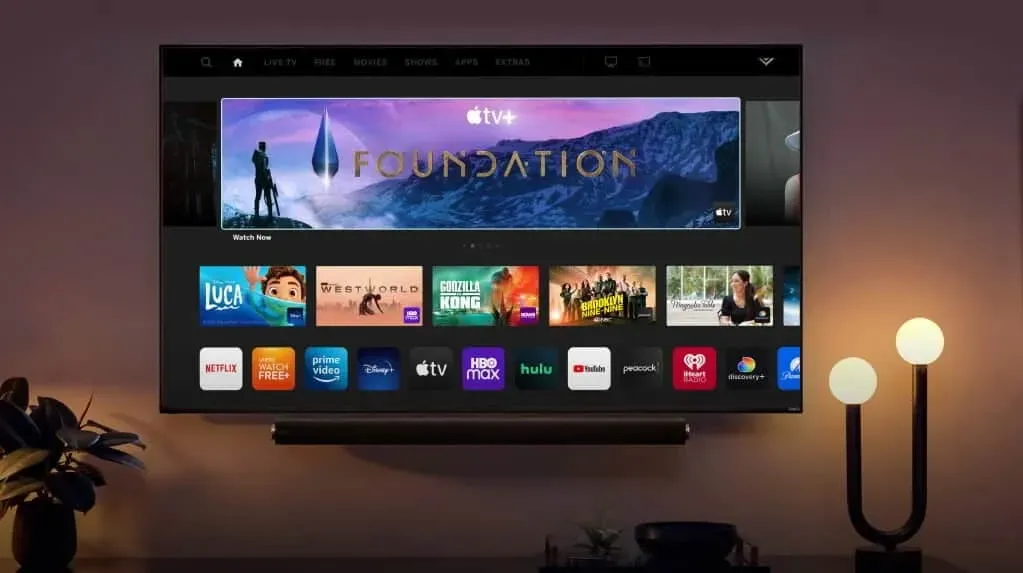
For at aktivere YouTube TV-appen på din Vizio skal du følge nedenstående trin.
- Åbn YouTube TV-appen på Vizio.
- Log ind på appen og noter den viste aktiveringskode.
- Besøg tv.youtube.com/start i din enheds browser.
- Indtast koden, der vises på skærmen.
- Klik på “Fortsæt” og vent på, at aktiveringen er fuldført.
Hvordan rettes den forkerte kodefejl på tv.youtube.com/start?
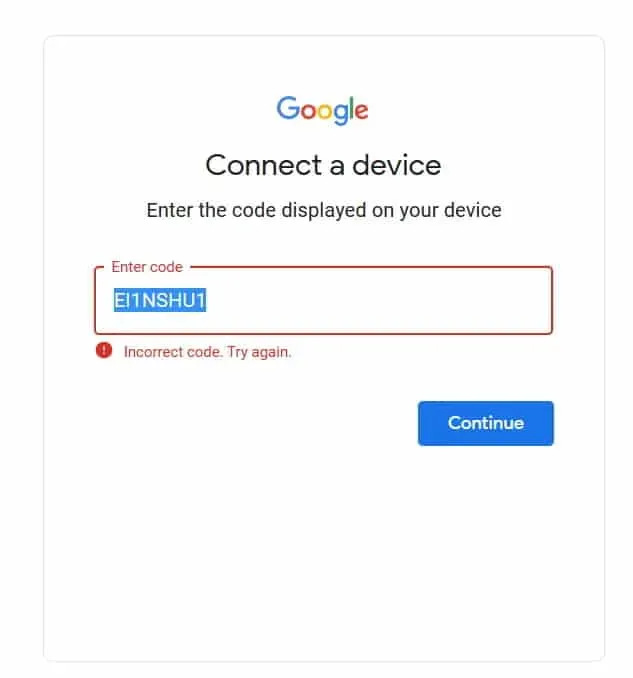
Mange brugere har rapporteret den forkerte kodefejl på YouTube TV-aktiveringsportalen. Hvis du også oplever det samme problem, anbefaler vi, at du genstarter dit tv igen og åbner YouTube TV-appen. Aktiveringskoden på skærmen er kun gyldig i et minut. Du skal således gennemføre aktiveringsproceduren inden for 2 minutter. Hvis du stadig får den samme fejl, skal du opdatere aktiveringsportalen og sørge for, at din enhed og Smart TV er forbundet til en højhastigheds internetforbindelse. Du kan tjekke din internetforbindelses hastighed med denne vejledning. Når du har opdateret siden, skal du kontrollere, om aktiveringskoden virker eller ej.
Konklusion
Millioner af brugere har et abonnement på YouTube TV-appen. Mange af dem leder efter en procedure til at fuldføre appaktiveringen, så de kan begynde at se serier og film på deres Smart TV. I denne guide har vi listet den procedure, som brugere skal følge for at aktivere YouTube TV-appen på deres Smart TV. Vi har også angivet måder, du kan prøve, hvis du får en ugyldig fejlkode. Det er alt for denne guide.



Skriv et svar